株式会社まほろばの鈴木(@mahoroba148)です。
スパムメールなどを防いでくれるGoogle公式のセキュリティツール「reCAPTCHA」
WordPressの問い合わせフォームの定番「Contact Form 7」でも推奨されているスパム対策です。
いつぞやの「Contact Form 7」のアップデートでスパム対策の設定(インテグレーションのセットアップ)されていないとフォームの設定画面でエラーが出るようになりました。
しかしながら、「Contact Form 7」からスパム対策の設定をすると「reCAPTCHA」ロゴがWebサイトのすべてのページで表示されます。
ユーザーに安心感を与える一方でホームページの世界観を損なってしまったり、トップへ戻るボタンなどにかぶってしまったりとデメリットの方が大きいように感じます。

ならば非表示にしてしまおう
というのが当記事の主題です。
非表示にする方法はいくつかありますが、Googleが公式に案内している方法をご紹介します。
当社が対応するときは必ず公式で案内されているこの方法で対応しています。
公式ヘルプ:reCAPTCHA|よくある質問
手順
- プライバシーポリシーの表示をする
- CSSで非表示にする
1.プライバシーポリシーの表示をする
公式ヘルプによると、ユーザーにreCHAPCHAを使用していることが伝わればロゴマークは非表示にしても良いとされています。
Googleプライバシーポリシーの表示は下記の通り。
This site is protected by reCAPTCHA and the Google
<a href=”https://policies.google.com/privacy”>Privacy Policy</a> and
<a href=”https://policies.google.com/terms”>Terms of Service</a> apply.
英語だと不親切なので日本語に訳します。
このページはreCAPTCHAで保護されており、Googleの<a href="https://policies.google.com/privacy">プライバシーポリシー</a>と<a href="https://policies.google.com/terms">利用規約</a>が適用されます。設置場所はユーザーが見えるところでないといけません。
例えば問い合わせページであればフォームの下に表示すると良いでしょう。
全ページ共通であるフッターに設置するとより親切です。
2.CSSで非表示にする
最後にCSSでロゴを非表示にします。
CSSも公式ヘルプに記載があります。
よくある質問 reCHAPCHA
https://developers.google.com/recaptcha/docs/faq?hl=ja
.grecaptcha-badge { visibility: hidden; }WordPressのプラグインはダメなの?
当社としてはプラグインを使わないことをおすすめしております。
WordPressのプラグインは少ない方が良い、が基本です。
WordPressにはreCHAPCHA関連のプラグインが存在しております。
例)
中にはGoogleが案内している条件を満たしていないようなプラグインや更新が数年前のままになっているプラグインがあります。
現在でも「Invisible reCaptcha for WordPress」を使う方法がブログ記事で紹介されておりますが、執筆現在でもプラグインの最終更新日は5年前です。
アップデートにともないエラーが出てしまうという報告もあります。
ホームページの脆弱性につながるため使わないようにしましょう。
このようにプラグインがひとつ増えることで管理コストが上がるため、プラグインを増やさない方法での対応をおすすめしております。
公式ヘルプの表示が確実で安全
WordPressで作成されたサイトであってもプラグイン不要で実装できます。
ご覧いただいた通り、CSSだけでロゴは非表示にできてしまうものの、1のプライバシーポリシーの表記を省略してしまうと予期せぬ問題に発展する可能性があります。
正しく対応しましょう。
ホームページのお悩み相談
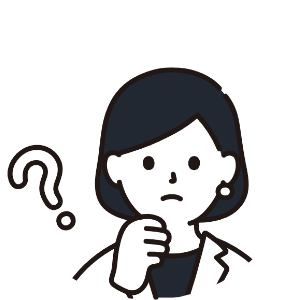
業者にこんな提案されたんだけどどうかな?

WordPressを今まで一度もアップデートしたことがない
ホームページ制作前のお悩み、制作後の更新方法などを相談だけでもOK!
セカンドオピニオンのようにもご利用いただけます。
\相談だけしたいなら/
\実際に作業を依頼するなら/
▼reCAPTCHAの関連記事

